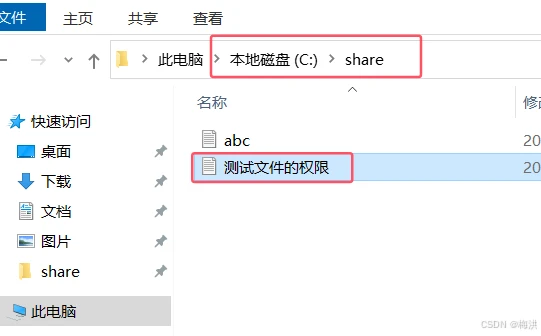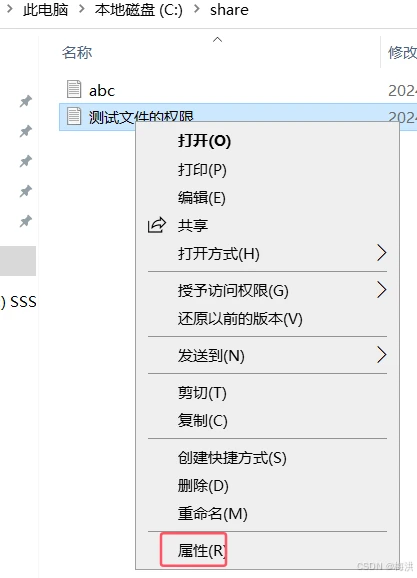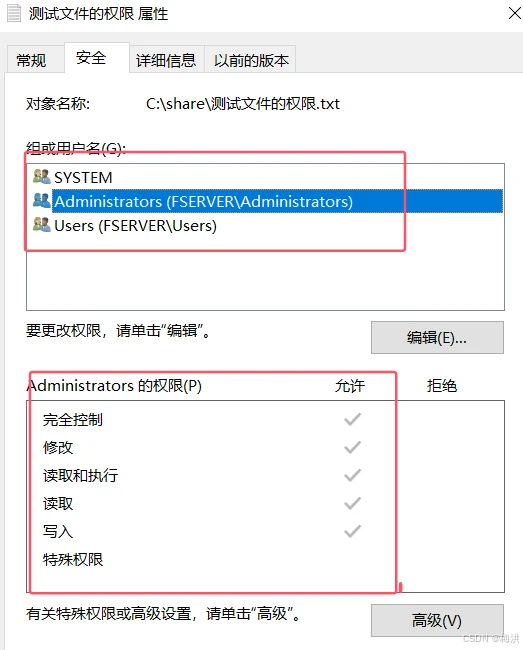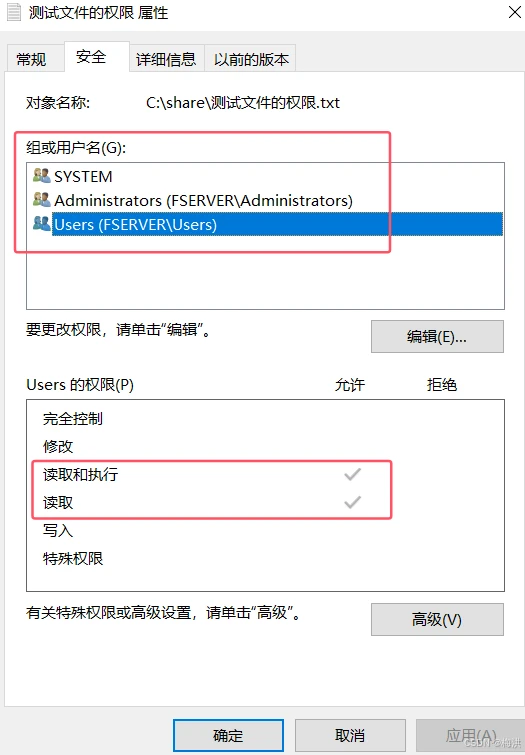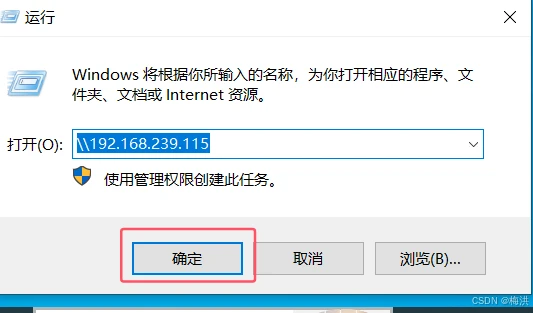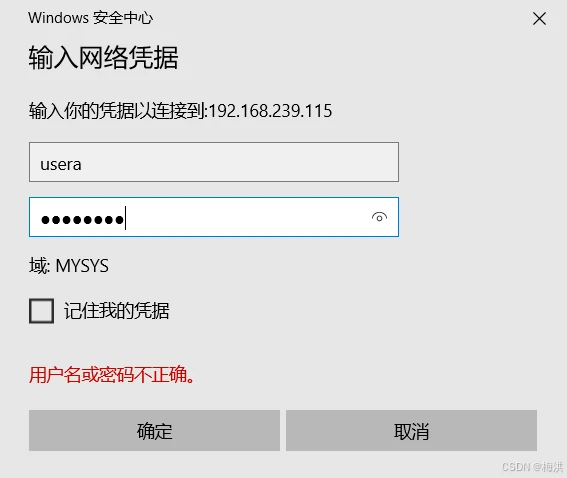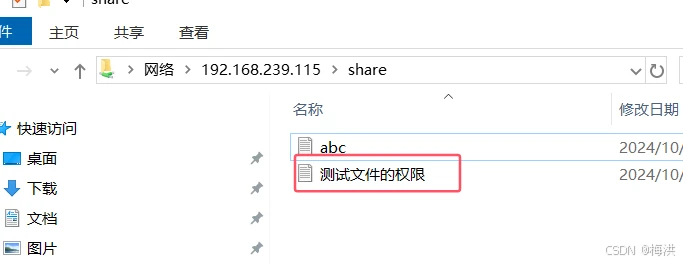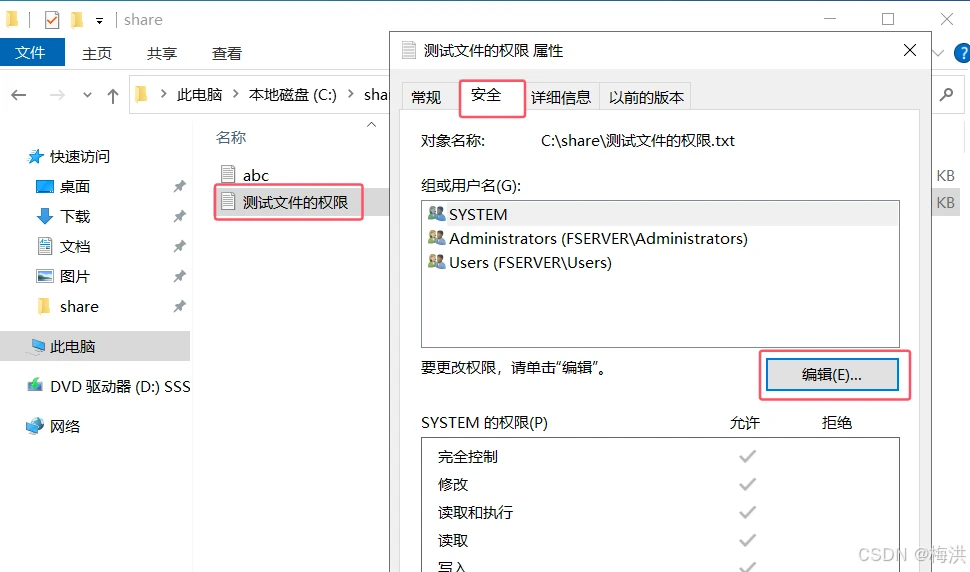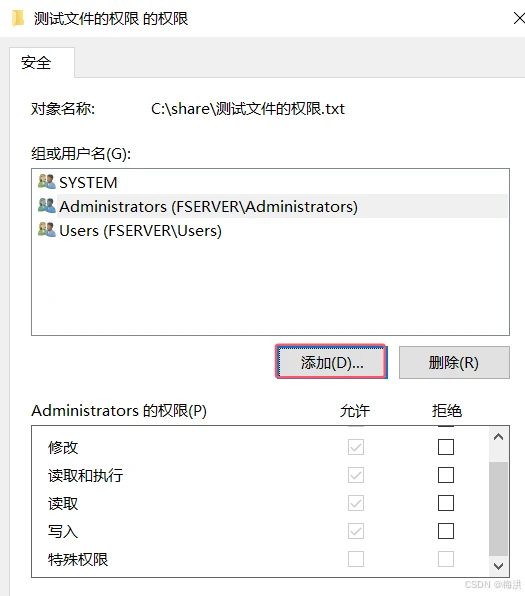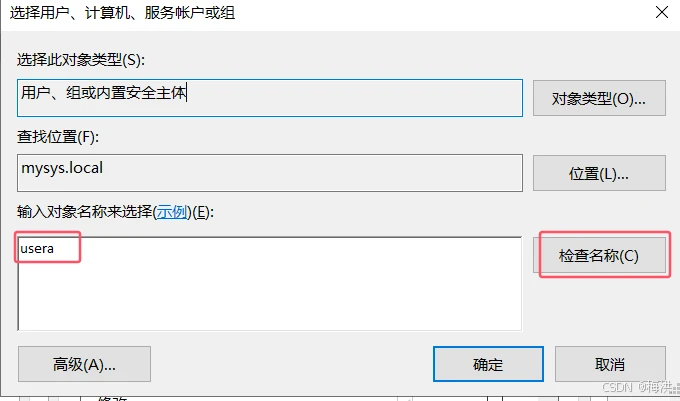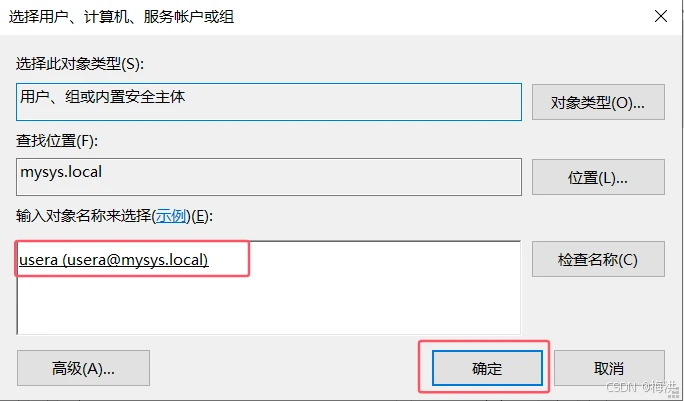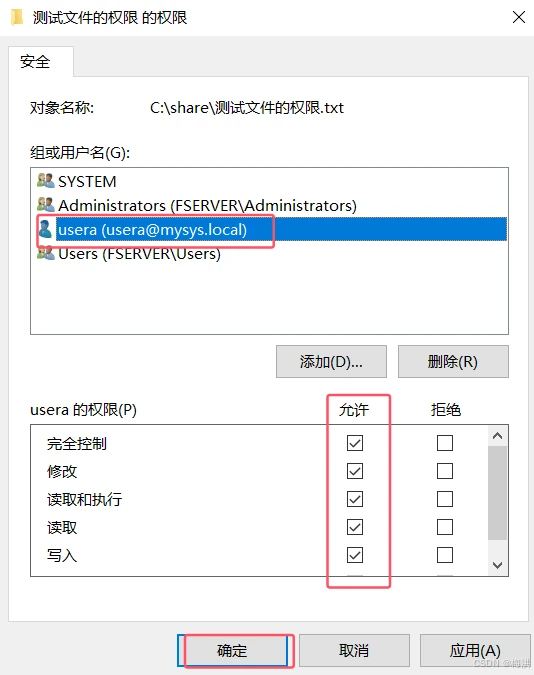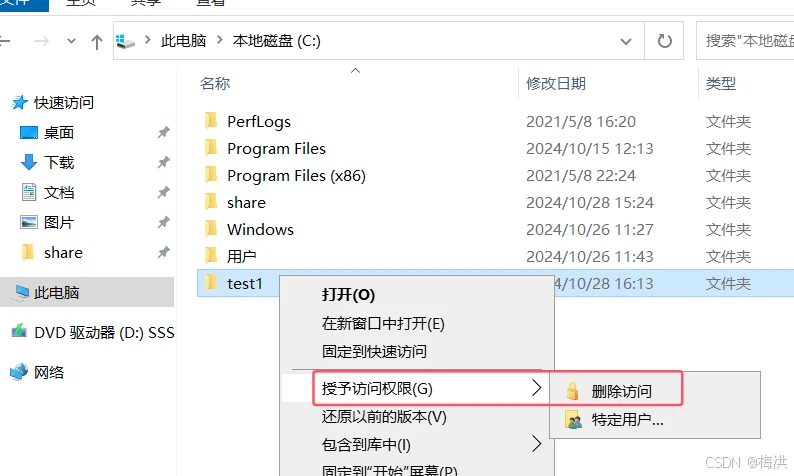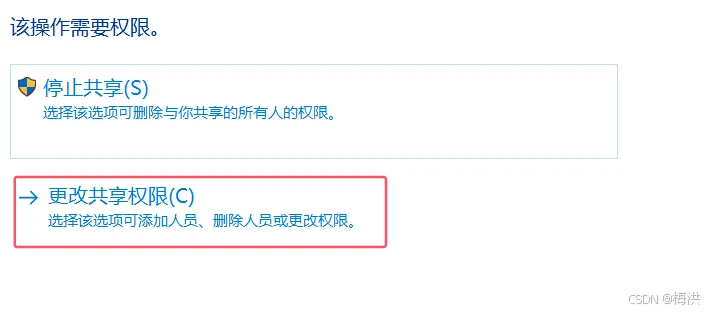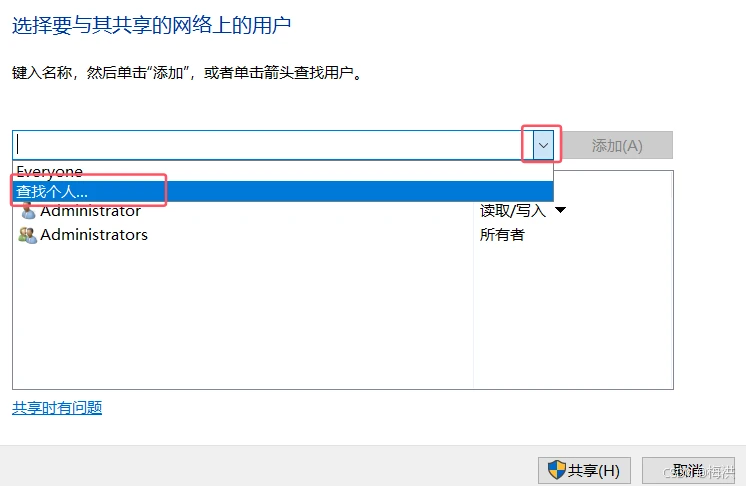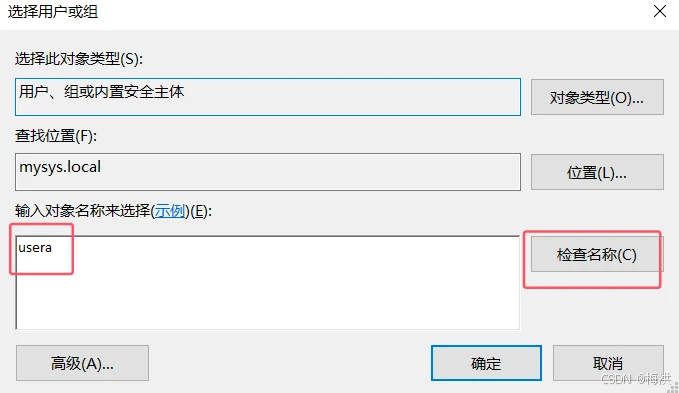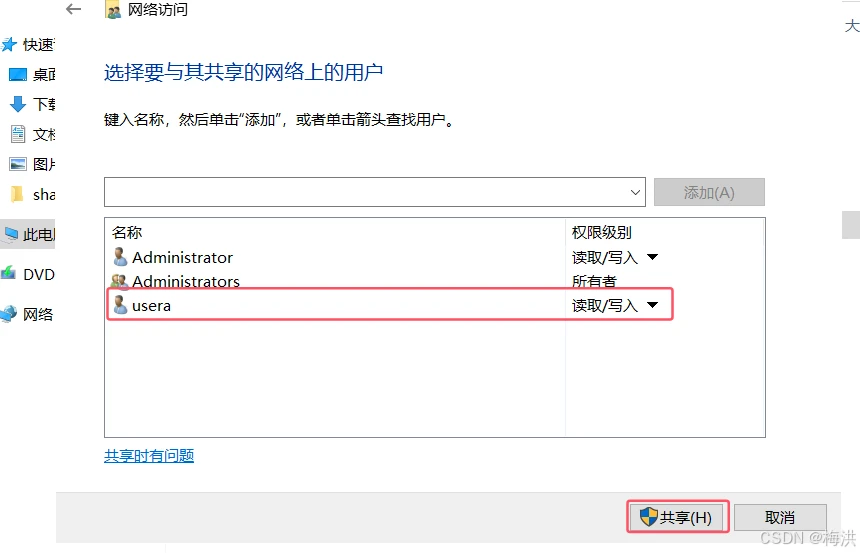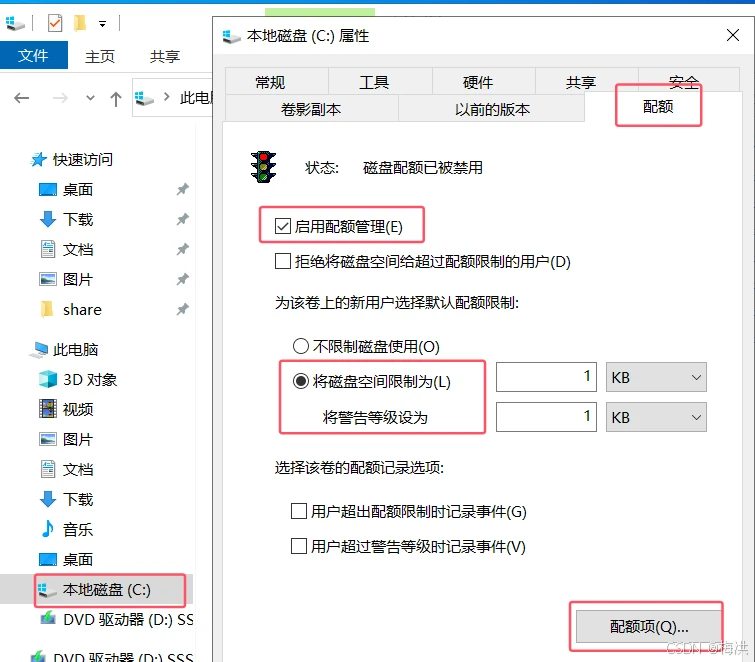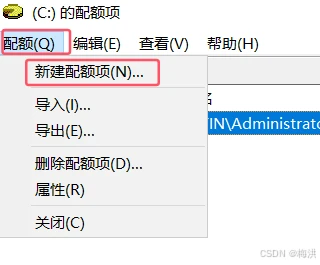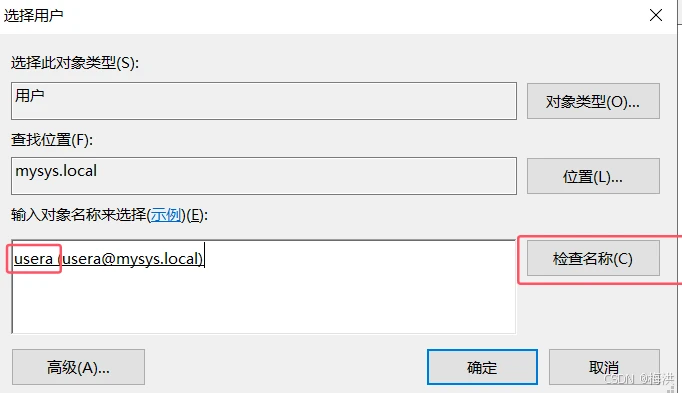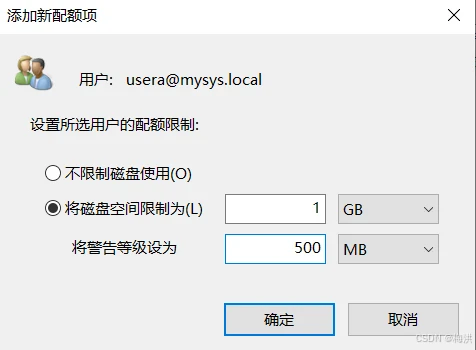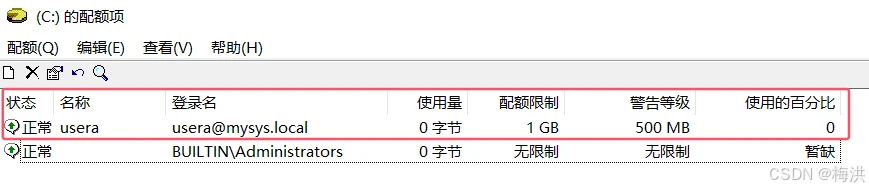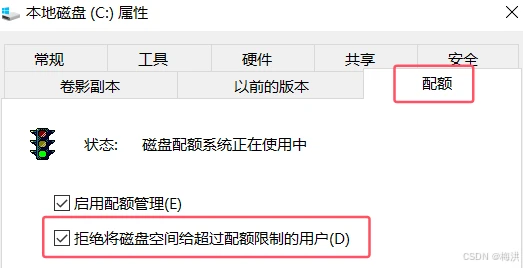运行前面章节准备好的3个系统。
- 文件服务器
- 域服务器
- wind10客户机
- 在文件服务器的 share 文件夹新建 记事本文件
- 右键 属性
- 在安全选项卡中,查看administrator对应的权限
- 查看users的权限
在win10系统中,使用本地Administrator 用户登录
在运行中输入文件服务器的访问地址
输入usera用户 和密码
对 指定文件,进行编辑、删除。 发现这些操作都是不被允许的。只能读取。
- 回到 文件服务器 上操作
3.
4.
5. 设置完全控制权限
6. 一直确定,这时就让usera用户对此文件具有完全控制的权限
windows客户机
注销后,重新登录访问 文件服务器,用 userb 用户连接。对文件进行操作。发现只能读取,不能删除和修改。
再次注销,重新登录 然后访问文件服务器,用usera用户连接,对文件操作。发现可以编辑,和删除。
- 回到文件服务器上, 新建test1文件夹,右键
3. 选择查找个人
4.
5.
- 注销,重新登录,访问文件服务器,用usera用户连接,对test1目录进行操作,可以做任意操作
- 注销,重新登录,访问文件服务器,用userb用户连接,无法访问test1目录
&nbps;
C盘右键 属性
windows10客户机
- 注销,重新登录,用 usera 连接文件服务器。复制两个文件大小为600M左右的文件复制到test1文件夹,超过1G后,重新回到 文件服务器中, 打开C盘的配额项 窗口,发现超额后,会有多个超额日志显示。
- 如果希望用户超出 指定额度后就不允许保存文件。就要勾选下面的选框
到此这篇查看文件权限及所有者(查看文件权限及所有者信息)的文章就介绍到这了,更多相关内容请继续浏览下面的相关推荐文章,希望大家都能在编程的领域有一番成就!
- 再次在win10客户机上,复制超过限制的文件大小。就会提示空间不足
版权声明:
本文来自互联网用户投稿,该文观点仅代表作者本人,不代表本站立场。本站仅提供信息存储空间服务,不拥有所有权,不承担相关法律责任。
如若内容造成侵权、违法违规、事实不符,请将相关资料发送至xkadmin@xkablog.com进行投诉反馈,一经查实,立即处理!
转载请注明出处,原文链接:https://www.xkablog.com/bcyy/12508.html